PR

トラックボールマウスを購入したので、レビューするよ。
購入するか長い間迷っていたトラックボールマウス。
ようやく購入を決心し、Twitterでつぶやいたところ気になるとの声がちらほら。
ついに買っちゃいました。トラックボールマウス。決め手はやはりBluetooth対応。USBを使わなくていいのは地味に大事😤 pic.twitter.com/nbkiHE1B3W
— なべはぴ🐣二刀流ブロガー🐣ドメパの鬼ちゃん👹 (@nabe_lucky72) August 11, 2021
僕のフォロワーさんたちの声

集中して使い倒したのでレビューしてみようと思います。
まず結論から申し上げます。
購入してよかった。
それではレビューに移ります。
Logicool ERGO M575の購入を検討した理由
Logicool ERGO M575をはじめとしたトラックボールマウスを購入する前、僕はある理由で悩んでいました。

マウスを動かすと手首が痛い。
PCやスマホの使いすぎのせいで、手首に負担が多くかかり、炎症が起きていました。
仕事でもPCを使っていたこともあり、なるべく手首の負担を減らすためにどうすればよいかと考えた末、たどり着いた答えがトラックボールマウスでした。
Logicool ERGO M575のスペック

| 製品名 | ERGO M575 |
| 発売日 | 2020年11月26日 |
| 色 | グラファイト・オフホワイト |
| 大きさ | 高さ: 134mm 幅: 100 mm 奥行き: 48mm |
| 重さ | 145g |
| ワイヤレス接続方法 | 2.4 GHz USBレシーバー Bluetooth |
| 対応OS USBレシーバー | Windows 7, 8, 10 以降 macOS 10.13 以降 |
| 対応OS Bluetooth | Windows 8, 10 以降 macOS 10.13 以降 iPadOS 13.4 以降 |
| バッテリー寿命 | 最長24ヵ月(USB使用時) |
| 電池 | 単三形乾電池1本 |
個人的には、Bluetooth対応でバッテリー寿命が長いところに魅力を感じました。
Logicool ERGO M575の人気度
価格.comのランキングをみると、マウス部門で堂々の1位(2021/08/16現在)となっております。
また、クチコミはほとんどネガティブな内容がなく、☆5もしくは4の評価しかありませんでした。
このことから、 Logicool ERGO M575はPC用マウスの中ではとても人気が高いマウスであることがうかがえます。

☆5
・今まで通常のマウスを使っていて長時間の使用で手首を痛めてしまったのですがトラックボールに変えてからはそうした悩みから解放されました。慣れるまでは多少時間がかかりますが慣れてしまうと場所も取らないので便利の一言に尽きます。・デスクワークがメインの仕事なので、少しでも手が疲れない方がいいと思い、試しにトラックボールを初めて購入してみました、2日目くらいからはほぼ慣れました。手の疲れも少ないように感じるので、購入してよかったです。
☆4
・ボールの滑りの悪さで引っかかったものの、それ以外は満足。・初心者トラックボール使いなのであまりたいした評価はできませんが、初トラックボールですけど非常に気に入っております。
価格.com

スペック、口コミから、購入しようと決心しました。
Logicool ERGO M575のメリット
僕が実際に使用してみて感じたERGO M575のメリットは以下の通りです。
- 手首や腕を動かす必要がない
- 机が汚くてもマウスが置ければ動作可能
- マウスジェスチャーとの親和性の高さ
- USBレシーバーとBluetoothの両方使用可能
- お手入れがかんたん
上記の上3つのメリットは、ERGO M575というよりもトラックボールマウス全体のメリットと言えるかもしれません。
1.手首や腕を動かす必要がない
一般的なマウスを長時間使用すると、どうしても手首や腕に負担が出てきます。
しかし、 トラックボールマウスは手の一部分を動かすだけで良いので、腕全体にかかる負担はかなり軽減されます。
また、画面の端から端まで一瞬で動かすことができるため、非常にストレスフリーです。
2.机が汚くてもマウスが置ければ動作可能

必要なスペースはマウスの大きさのみです。
上記写真のようにデスクが汚くても、マウスを置くスペースがあれば問題なし。
僕は机を汚くするのが得意だったので、従来のマウスではわずらわしい思いをすることが多くありました。

片付けろのツッコミは受け付けておりません。
3.マウスジェスチャーとの親和性の高さ
マウスジェスチャーとは、マウスの動きでコマンドを実行するソフトのことです。
グーグルクロームの拡張機能にもたくさん種類があります。

僕はsimpleGesturesを使っているよ。
進む、戻る、やり直し、タブの移動など、かんたんにできてしまいます。
僕はこのメリットにいちばん感動したかもしれません。
4.”USBレシーバー”と”Bluetooth”の両方使用可能
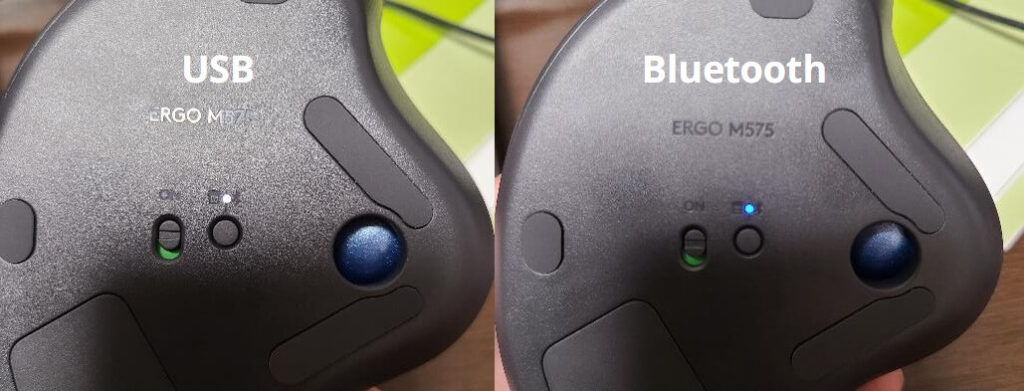
僕の場合はBluetooth接続を基本としていますが、イヤホンやキーボードなど、 Bluetooth接続のものが多くなると動きが悪くなるため、臨機応変に変更できることは非常にメリットです。
USBレシーバーとBluetoothの変更は底面のボタンを押すだけでとてもかんたん。
白がUSBで青がBluetoothです。
5.お手入れがかんたん

トラックボールマウスは、その構造上ボール部分にゴミがたまりやすく、定期的に掃除する必要があります。
ERGO M575は底面の穴からボールを押し込むと、かんたんに着脱できるため、お手入れが容易です。
Logicool ERGO M575のデメリット
デメリットもいくつか感じたので、まとめてみました。
- カーソルの微調整がしにくい
- 親指がツライ
- 手が小さい人には不向きかも
- 右利き用
- マルチベアリングができない
1.カーソルの微調整がしにくい
画像を編集するときなど、細かい調整をしたいときにグッと動いてしまう場合があります。
ただし、Logicool OptionsというLogicool製品専用ソフトをインストールすれば、カーソル速度の調整が可能となります。
僕はすばやく動きすぎることがイヤだったため、このカーソル速度を調整することで、微調整しやすくしました。
2.親指がツライ
当然と言えば当然なのですが、従来品よりも親指を酷使します。
親指をケガしている場合は、使用を控えたほうが無難です。
親指で操作するマウス以外に、人差し指や手のひらを使うものもあります。
3.手が小さい人には不向きかも

A4サイズの約1/4の大きさがあり、男である僕の手を乗せたときにちょうどよいくらいの大きさになっています。
僕は手が大きい方ではありませんが、手の小さい女性が使用した場合は、やりにくさを感じてしまうかもしれません。
4.右利き用
マウス全体に言えることかもしれませんが、基本的に右手で使うものになっています。
左利き用のマウスじゃないとダメと言う方には合いません。
左利き用のトラックボールマウスは、下記の製品1択だと思います。
5.マルチベアリングができない
ERGO M575は、マルチベアリングに対応しておりません。
そのため、複数端末にすばやく接続したいという方は、下記の製品をオススメします。
Windows 10・8.1・8・7、macOS 10.13~10.15、Android 7.0~11、iPadOS 13~14、iOS 13~14、Chrome OSとさまざまなOSに対応できる優れ物。
同時に3台のマルチベアリングが可能です。

こっちにするか悩んだけど、口コミの多さでERGO M575を選択しました。
Logicool ERGO M575は本当にオススメのトラックボールマウス
ERGO M575(トラックボールマウス)のメリットは以下の通りです。
- 手首や腕を動かす必要がない
- 机が汚くてもマウスが置ければ動作可能
- マウスジェスチャーとの親和性の高さ
- USBレシーバーとBluetoothの両方使用可能
- お手入れがかんたん
僕がもっとも感動したことは、マウスジェスチャーとの親和性の高さです。
元々使い勝手が良いと思っていたシステムですが、体感的としては作業スピードが1.5倍くらいに跳ね上がった気がしています。
ただし、下記のようなデメリットもあるので、合わなそうだなと思う方は別の製品にしたほうが良いでしょう。
- カーソルの微調整がしにくい
- 親指がツライ
- 手が小さい人には不向きかも
- 右利き用
- マルチベアリングができない
総合的に判断すると、僕は買ってよかったと思える製品でした。
はじめてのトラックボールマウスで慣れるかどうか心配な面もありましたが、使ってみると不自由なく使用することができています。
以上、ERGO M575の簡単なレビューでした。
購入に悩んでいる人にとって、このレビューが少しでも役に立てば嬉しく思います。
\コピーしてシェア/
にほんブログ村